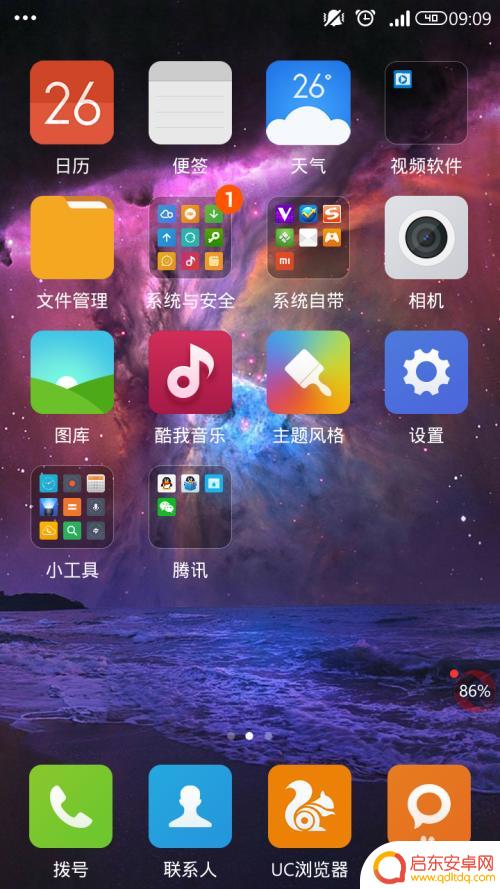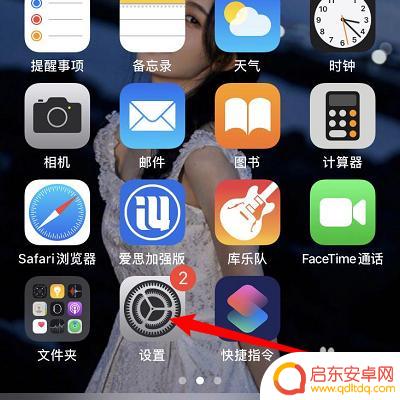苹果手机简约屏保怎么设置 苹果手机屏保设置教程
现如今苹果手机已成为人们生活中不可或缺的一部分,它的出色性能和精美设计让人无法抗拒,而其中一个令人着迷的功能就是屏保设置。苹果手机提供了各种简约而又独特的屏保选项,让用户能够个性化自己的手机。对于一些新手来说,如何设置苹果手机的屏保可能会有些困惑。别担心本文将为大家详细介绍苹果手机屏保的设置教程。无论你是想要一幅美丽的风景图片还是一段激励人心的文字,苹果手机屏保设置能够满足你的需求,为你的手机增添独特的个性魅力。接下来我们就来一起探索苹果手机简约屏保的设置方法吧!
苹果手机屏保设置教程
具体方法:
1.首先打开手机设置。
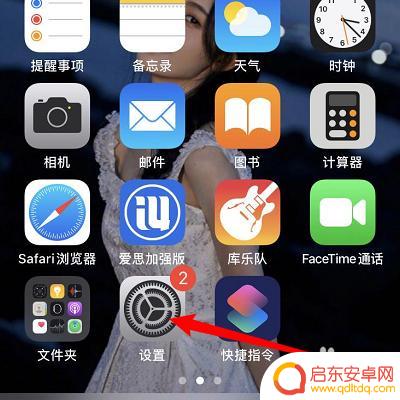
2.下滑屏幕找到大家墙纸。
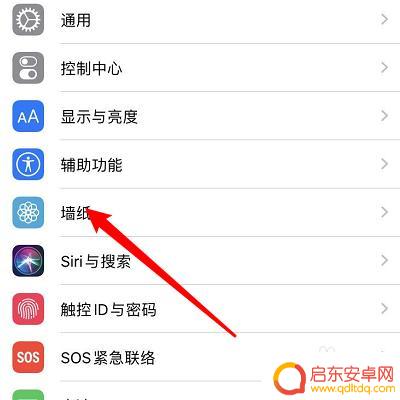
3.然后大家选取新墙纸。
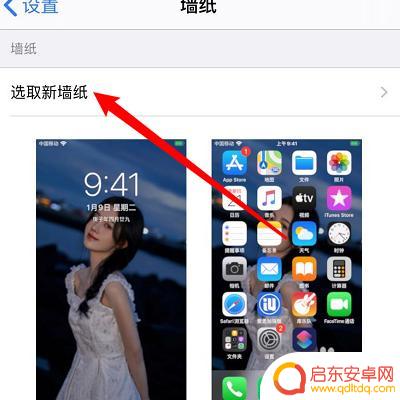
4.选择点击你喜欢的墙纸。

5.然后点击图片下面的设定。

6.选择点击设定锁定屏幕。
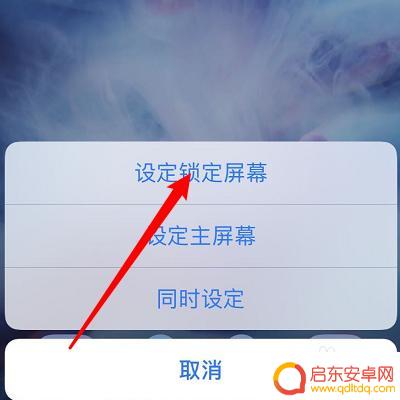
7.锁定屏幕就是你的屏保。

以上就是苹果手机简约屏保的设置步骤,如果您有任何疑问,请参考小编的操作步骤,希望对大家有所帮助。
相关教程
-
手机屏保个性化设置怎么设置 华为手机屏保设置教程
现如今,手机已经成为人们生活中必不可少的一部分,在使用手机过程中,屏保的个性化设置更是让人们对手机产生了更多的兴趣和喜爱。作为一款备受欢迎的手机品牌...
-
怎么设置自己手机屏保 手机屏保设置教程
手机已经成为我们日常生活中不可或缺的一部分,而手机屏保作为个性化设置的一项重要功能,更是吸引了许多用户的关注,设置手机屏保不仅可以为手机增添一抹个性的色彩,还能保护屏幕,延长手...
-
苹果12如何设置手机锁屏 iPhone12一键锁屏设置教程
苹果12作为一款备受瞩目的智能手机,其锁屏设置也备受关注,对于很多用户来说,iPhone12一键锁屏设置是非常实用的功能。通过简单的操作,用户可以轻松地锁定手机屏幕,保护个人隐...
-
怎么贴苹果手机屏保 苹果手机屏保设置教程
苹果手机作为一款流行的智能手机,拥有许多个性化设置功能,其中屏保设置更是让用户可以个性化手机外观,苹果手机的屏保设置不仅可以让手机更加美观,还可以保护屏幕,延长手机的使用寿命。...
-
安卓手机桌面设置怎么保护 安卓手机屏幕保护设置教程
如今,安卓手机已经成为我们日常生活中不可或缺的一部分,随之而来的是对手机安全的日益关注。作为我们与外界互动的窗口,手机桌面和屏幕保护设置成为保护个人隐...
-
手机屏幕排线怎么设置 手机开关排线安装教程
手机屏幕排线设置和手机开关排线安装教程是手机维修和DIY爱好者们必备的知识,手机屏幕排线的正确设置对于手机的正常运行至关重要。在设置过程中,我们需要确保排...
-
手机access怎么使用 手机怎么使用access
随着科技的不断发展,手机已经成为我们日常生活中必不可少的一部分,而手机access作为一种便捷的工具,更是受到了越来越多人的青睐。手机access怎么使用呢?如何让我们的手机更...
-
手机如何接上蓝牙耳机 蓝牙耳机与手机配对步骤
随着技术的不断升级,蓝牙耳机已经成为了我们生活中不可或缺的配件之一,对于初次使用蓝牙耳机的人来说,如何将蓝牙耳机与手机配对成了一个让人头疼的问题。事实上只要按照简单的步骤进行操...
-
华为手机小灯泡怎么关闭 华为手机桌面滑动时的灯泡怎么关掉
华为手机的小灯泡功能是一项非常实用的功能,它可以在我们使用手机时提供方便,在一些场景下,比如我们在晚上使用手机时,小灯泡可能会对我们的视觉造成一定的干扰。如何关闭华为手机的小灯...
-
苹果手机微信按住怎么设置 苹果手机微信语音话没说完就发出怎么办
在使用苹果手机微信时,有时候我们可能会遇到一些问题,比如在语音聊天时话没说完就不小心发出去了,这时候该怎么办呢?苹果手机微信提供了很方便的设置功能,可以帮助我们解决这个问题,下...